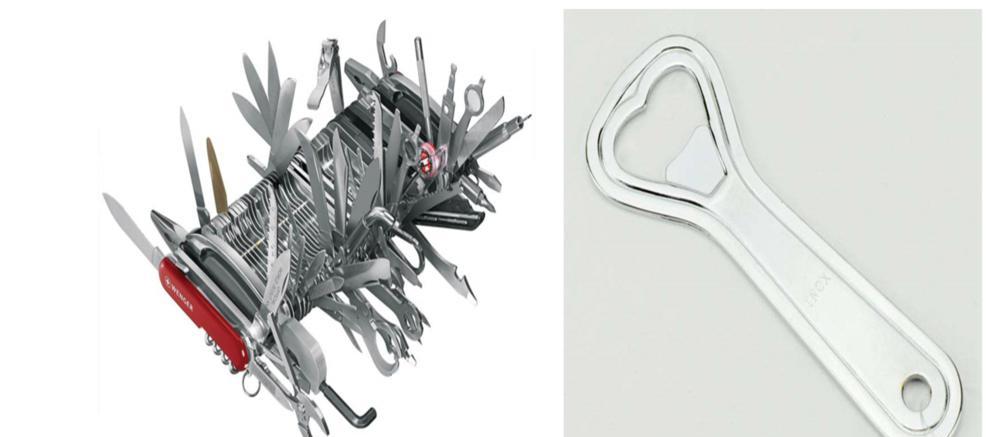在电脑游戏中,了解你的CPU使用情况对于优化游戏性能至关重要。一个高效运行的CPU可以确保游戏顺畅运行,防止卡顿和延迟。为了监控CPU的性能,你需要使用一些专业的工具。本文将向您展示如何查看CPU使用情况,并介绍一些监控CPU性能的工具,以帮助您在游戏时保持最佳性能。
如何查看CPU使用情况
1.Windows任务管理器
对于Windows用户来说,最简便的方法之一是使用任务管理器。以下是查看CPU使用情况的步骤:
1.快捷键打开任务管理器:按下`Ctrl+Shift+Esc`或`Ctrl+Alt+Delete`然后选择“任务管理器”。
2.切换到“性能”标签页:在任务管理器中,你会看到“CPU”的选项。
3.查看CPU使用率:在这里,你可以看到CPU使用率的实时数据,包括历史图表。
2.Windows资源监视器
如果你需要更详细的CPU使用情况分析,可以使用资源监视器:
1.打开资源监视器:可以通过在开始菜单搜索栏输入“资源监视器”或在任务管理器中点击“资源监视器”链接。
2.查看CPU信息:在资源监视器中,你可以看到“CPU”标签页,它提供了更详细的CPU使用数据。
3.Mac系统活动监视器
Mac用户可以通过活动监视器查看CPU使用情况:
1.打开活动监视器:点击屏幕顶部菜单栏中的苹果标志,选择“关于本机”,然后点击“系统报告”,在左侧面板中选择“软件”,最后点击“活动监视器”。
2.查看CPU使用率:在活动监视器中,点击“CPU”标签页,可以查看所有进程的CPU使用情况。
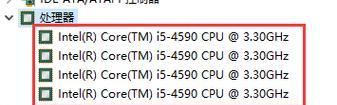
监控CPU性能的工具
1.CPU-Z
CPU-Z是一款非常流行的硬件信息检测工具,它提供关于处理器、内存、主板、缓存等的详细信息。它还包含一个实时监测功能,可以帮助你监控CPU的使用情况和性能。
2.HWMonitor
HWMonitor是一款硬件监控软件,能够读取主板和系统的传感器,包括CPU温度和使用率。它提供了一个直观的界面,让你能够轻松地查看所有硬件组件的实时状态。
3.MSIAfterburner
虽然MSIAfterburner主要是针对NVIDIA显卡的超频软件,但它也包括了一个非常强大的系统监控工具。用户可以自定义监控参数,并在游戏时实时查看CPU的使用情况。
4.CoreTemp
CoreTemp提供准确的CPU温度读数,并且对每个核心的温度进行独立监测。它支持大多数现代处理器,是查找温度异常的好工具。
5.SpeedFan
SpeedFan是一款可以监测电脑风扇转速、硬盘温度和系统电压的工具。它同样能提供CPU的温度和使用率信息,对于深度监控系统状况非常有帮助。

用户体验与实用技巧
使用这些工具时,有几个实用的技巧可以帮助你更好地管理CPU性能:
定期检查:定期查看CPU使用情况,可以帮助你发现可能影响性能的异常进程。
优化启动项:在系统设置中优化启动项,关闭不必要的后台程序,以释放CPU资源。
保持系统更新:确保你的操作系统和驱动程序都是最新版本,以获得最佳性能和安全性。
避免过热:监控CPU温度,确保电脑有良好的散热,避免因高温导致的性能下降。
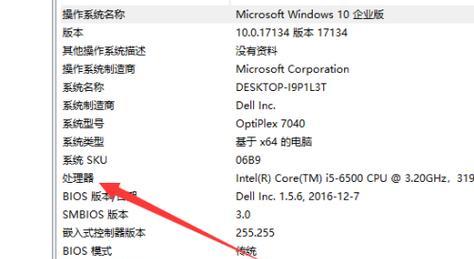
结语
通过本文的介绍,您应该能够轻松地查看电脑游戏时的CPU使用情况,并掌握一些实用的监控CPU性能工具。通过持续的监控和优化,您可以确保您的游戏体验达到最佳状态。综合以上所述,监控CPU性能是保持游戏顺畅运行不可或缺的一环。